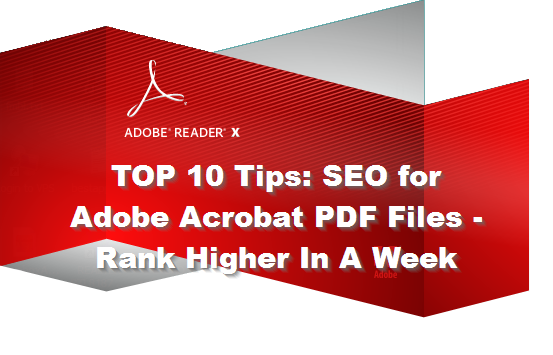
Od wczesne lata 90., Adobe Acrobat był wszechobecny do dystrybucji dokumentów w sieciach korporacyjnych i Internecie. Google indeksuje pliki PDF od 2001 r. I powiedział one przekazać pozycję strony , ale niewielu poświęca czas na pracę z plikami PDF SEO, aby upewnić się, że są widoczne.
Poświęcając czas na optymalizację, masz większe szanse na znalezienie atrakcyjnych wydruków dokumentów firmowych, arkuszy porad lub instrukcji na biurku dyrektora wyższego szczebla, podczas gdy niechlujne wydruki stron internetowych konkurenta trafiają do kosza. Oto kilka wskazówek dotyczących dystrybucji plików PDF, które zwiększają szanse powodzenia w tym rozwijającym się obszarze.
Aktualizacja: Chcę powiedzieć, że jeśli to możliwe, nadal zalecam, aby twoja podstawowa treść była treścią HTML, a pliki PDF były używane jako wersje do druku tej zawartości. Jeśli to zrobisz, musisz upewnić się, że do pliku PDF dodano dyrektywę kanoniczną, aby pokazać wyszukiwarki, które z dwóch „prawie identycznych” fragmentów treści powinny brać pod uwagę główną. W pliku PDF musisz to zrobić, odpowiadając na żądania Googlebot / Bingbot za pomocą dyrektywy Canonical w nagłówku serwera. Odbywa się to przez nieznaczne dostosowanie serwera, a następnie zmodyfikowanie linków do wersji PDF. Oto Strona Google o tym, jak to zrobić (przewiń w dół do sekcji PDF)… nie jest to takie trudne, jeśli wcześniej o tym pomyślisz!
Ale powiedzmy, że masz tylko pliki PDF w wersji… Te poradniki PDF SEO na stronie mogą pomóc w znalezieniu treści. Korzystałem z tych porad na temat setek plików PDF, a ich pozycja i widoczność zwiększały się powszechnie:
Wskazówka 1: Konwertuj wszystkie zeskanowane pliki PDF na tekst za pomocą OCR. Jeśli zeskanowałeś artykuł lub coś z papieru, użyj Adobe Acrobat Optical Character Recognition (OCR), aby upewnić się, że plik może zostać odczytany przez wyszukiwarki. Szybki test, aby sprawdzić, czy plik PDF tego wymaga, aby spróbować wybrać tekst za pomocą myszy. Jeśli to nie zadziała, musisz się przekonwertować. OCR nie zawsze działa idealnie - więc jeśli jest to ważny plik, warto mieć kogoś, kto wpisze go ponownie w nowy dokument i umieści plik PDF na swoim miejscu. Jeśli dokument jest tak brudny, że nie można go zeskanować, powinieneś poważnie zastanowić się, jak ważne jest posiadanie online. Jeśli to ważne, utwórz nowy plik HTML lub PDF z treścią w formie tekstowej. Jeśli utworzenie tej treści nie jest możliwe, patrz wskazówka 7, aby uzyskać informacje na temat tworzenia strony wprowadzającej.
Wskazówka 2: Nadaj swojemu plikowi PDF sensowny tytuł, który pasuje do 60 znaków. Wiele osób myśli o swoich dokumentach w kontekście swojej strony internetowej, nigdy nie biorąc pod uwagę, że będzie musiało stać samodzielnie na stronach wyników wyszukiwania w Internecie (SERP) lub wynikach wyszukiwania dokumentów. Pamiętaj jednak, że masz do tego tylko 60 znaków. Wiele tytułów w Google jest teraz mocno odciętych i nie ma sensu. Wyszukaj w Google pliki PDF (użyj dyrektywy filetype: pdf) i zwróć uwagę na to, w jaki sposób pojawiają się na liście wyników. Ci z mylącym tytułem prawdopodobnie mają mniejszy ruch.
Wskazówka 3: Oddziel słowa w nazwach plików PDF z myślnikami, a nie spacjami i spodniami. Wyszukiwarki wolą kreski jak zrywa słowo w nazwach plików w ich algorytmie rankingu. Pomyśl o wyszukiwanym wyrażeniu, które użytkownicy najprawdopodobniej wpiszą podczas wyszukiwania treści. Na przykład można nazwać plik „ Ingersol-Rand-Annual-Report-2008.pdf ” zamiast „Annual Report 08.pdf”, ponieważ lepiej odzwierciedla prawdopodobne zapytanie. Ponadto należy pamiętać, że pliki PDF są często zapisywane na lokalnym komputerze użytkownika przez długi czas po znalezieniu ich w Internecie i chcesz, aby było to łatwe do śledzenia. Jeśli zmienisz adres URL plików PDF, pamiętaj o dodaniu 301 stałe przekierowanie od starego pliku do nowego pliku, aby zachować łącza i dowolną moc rankingu, jaką miał plik, aby zachować zyski SEO w formacie PDF.
Wskazówka 4: Dodaj alternatywne opisy tekstowe do obrazów i ilustracji. Jeśli dołączasz zdjęcia, wykresy lub inne grafiki do pliku, upewnij się, że wprowadź opis „Alternatywny tekst” dla każdego w menu Dostępność. Jak w przypadku każdego projektu SEO, PDF SEO nagradza właściwe użycie tego tagu. Pomaga to zarówno wyszukiwarkom, jak i ludziom lepiej zrozumieć Twój dokument.
Wskazówka 5: Sprawdź metadane. Przyjrzyj się bliżej informacjom „twórcy” lub inne ukryte informacje w „tekście” dokumentu. Upewnij się, że nie ma w nim ukrytych lub krępujących informacji. Eksperci od prywatności twierdzą, że wielu konkurentów i dziennikarzy przesyła te dane, szukając smakołyków w dzień iw nocy. Znalazłem dość przerażające rzeczy w metadanych!
Wskazówka 6: Wyszukiwarki nie mogą przejść obok haseł. Wyszukiwarki nie mogą uzyskać dostępu do plików chronionych hasłem. Jeśli planujesz chronić cały dokument za hasłem , upewnij się, że dokładnie podałeś opis dokumentu, ponieważ będą to wszystkie wyszukiwarki. Jeśli ochrona hasłem jest potrzebna tylko do kopiowania / wklejania lub drukowania, użyj najmniej restrykcyjnego hasła, które możesz uzyskać. Jeśli tylko niektóre pliki PDF są poufne, rozważ przepisanie wersji dokumentu z poufnymi bitami usuniętymi na stronie wprowadzającej w HTML, a następnie dodaj link dla użytkownika, aby pobrać pełny dokument. Alternatywnie możesz podzielić plik PDF, łącząc niepoufny bit z chronionymi hasłem dodatkami poufnymi wewnątrz.
 Wskazówka 7: Dodaj stronę „wprowadzenie”, aby pomóc wyszukiwarkom. Podobnie jak w przypadku SEO SEO PDF 6, chociaż nie chcesz zmieniać oryginalnego dokumentu w celu optymalizacji wyszukiwania, możesz dodać stronę tytułową zawierającą informacje specjalnie zaprojektowane, aby pomóc. Program Adobe Acrobat i podobne narzędzia umożliwiają wstawienie strony 1 w razie potrzeby. Powinna to być pierwsza strona i zawierać tytuł dokumentu, datę publikacji oraz 200-300 słów opisu pliku. Upewnij się, że opis zawiera ważne słowa kluczowe na początku opisu może pomóc w odpowiednim indeksowaniu.
Wskazówka 7: Dodaj stronę „wprowadzenie”, aby pomóc wyszukiwarkom. Podobnie jak w przypadku SEO SEO PDF 6, chociaż nie chcesz zmieniać oryginalnego dokumentu w celu optymalizacji wyszukiwania, możesz dodać stronę tytułową zawierającą informacje specjalnie zaprojektowane, aby pomóc. Program Adobe Acrobat i podobne narzędzia umożliwiają wstawienie strony 1 w razie potrzeby. Powinna to być pierwsza strona i zawierać tytuł dokumentu, datę publikacji oraz 200-300 słów opisu pliku. Upewnij się, że opis zawiera ważne słowa kluczowe na początku opisu może pomóc w odpowiednim indeksowaniu.
Wskazówka 8: Skieruj plik PDF na „aktualną wersję minus jeden lub dwa”. Dzięki temu użytkownicy nie będą musieli pobierać najnowszej wersji programu Acrobat, aby zobaczyć dokument. Adobe pozwala ci zmienić poziom zgodności i powinieneś użyć najbardziej kompatybilnej wersji, z którą możesz sobie poradzić, zachowując integralność dokumentu. Większość dokumentów biznesowych jest w porządku dzięki dwóm wersjom starych plików PDF. Wyjątkiem może być sytuacja, w której w przypadku starszej wersji występują poważne obawy dotyczące bezpieczeństwa.
Wskazówka 9: Weź poważnie hiperłącza z pliku PDF. Spinki do mankietów są ważnym czynnikiem przy indeksowaniu plików Acrobat w projektach SEO PDF. Dając dokumentom sensowne linki i tekst linku (często nazywany „tekstem zakotwiczonym”), dajesz wskazówki wyszukiwarkom na temat tego, jak chcesz uporządkować plik. Czytanie tekstu zakotwiczenia „kliknij tutaj” jest bezużyteczne, podczas gdy „jak uszczelnić pokład” wykonuje znacznie lepszą pracę. Ponadto wielu ekspertów ds. Użyteczności zaleca wskaźnik informujący użytkowników, że zamierzają otworzyć plik PDF. Gdy linkujesz do oddzielnego dokumentu lub adresu internetowego w pliku, pamiętaj, że wyszukiwarki przekażą ranking stron za pomocą tego linku. Ponadto, oferując różnorodność inf tekst, który podajesz, możesz poprawić indeksowanie stron.
Wskazówka 10: Użyj tagów „czytania” . SEO można również poprawić, zmieniając „ kolejność czytania ”Na twoich oznaczonych plikach PDF - możesz wskazać, które obszary tekstu przechwytują„ esencję ”dokumentu i oznaczyć je jako„ pierwsze do przeczytania ”. Google wydaje się wykorzystywać te informacje podczas indeksowania plików PDF. Ta metoda jest idealna dla dużych plików PDF, ponieważ wyszukiwarki przydzielają ograniczoną ilość czasu każdej indeksowanej stronie. Jeśli przestaną patrzeć na twoją stronę przed ważną treścią, może to oznaczać niską pozycję.
Bonusowa wskazówka 11: Ponieważ czas ładowania staje się coraz ważniejszym sygnałem SEO dla Google i Bing, opłaca się poświęcić czas na optymalizację zdjęć i ilustracji na nieopublikowanych jeszcze plikach PDF. Chcesz, żeby wyglądały dobrze, ale bardzo często są prezentowane w zbyt wysokiej rozdzielczości, aby ich użycie było najbardziej prawdopodobne (oglądanie na ekranie). Dopasuj je odpowiednio i użyj narzędzia takiego jak JPEGMini do bezstratnej kompresji przed wstawieniem do oryginalnego dokumentu . Jeśli dokument jest już aktywny, możesz nie chcieć go odtworzyć w celu zmniejszenia rozmiaru pliku, chyba że zawiera wiele dużych obrazów.
Wniosek…..
Myślenie jak wyszukiwarki i użytkownicy przez kilka minut przed publikacją pomoże Ci osiągnąć cele marketingowe, operacyjne i obsługi klienta, gdy dokumenty są publikowane i przez cały okres ich użytkowania. Pliki PDF są nadal często używane przez ludzi, którzy preferują drukowane dokumenty lub załączniki do wiadomości e-mail, a najwyższa zawartość zasługuje na istnienie w tym formacie.
Postscript: Sprawdź Artykuł Galen De Young na temat wbudowanych opcji udostępniania PDF
Postscript: Nowy artykuł na temat Optymalizacja PDF od Aarona Egana z Bruce Clay Australasia.